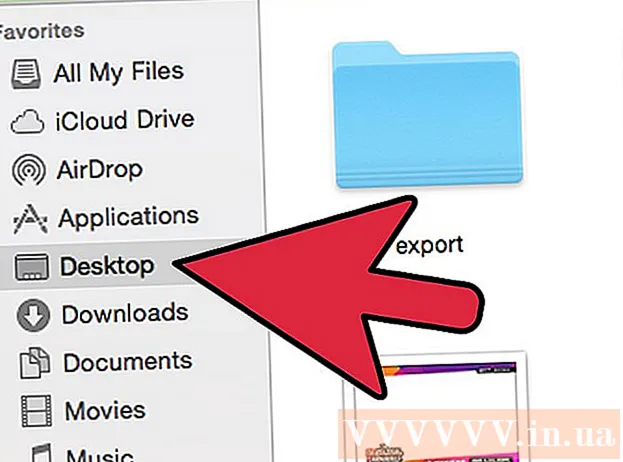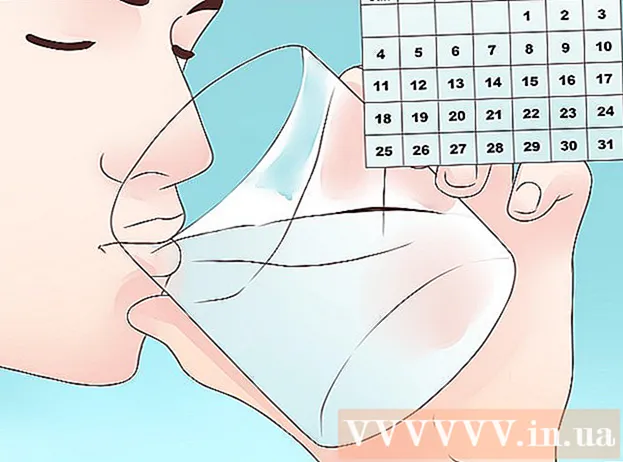Yazar:
Monica Porter
Yaratılış Tarihi:
22 Mart 2021
Güncelleme Tarihi:
1 Temmuz 2024

İçerik
Bu makalede wikiHow, bir iPhone veya iPad'de 15 saniyeden uzun bir TikTok videosunu nasıl kaydedeceğinizi gösterecek. Videonun süresini artırmak için iPhone Kamera uygulamasını kullanarak videoyu kaydedin ve ardından TikTok'a yükleyin.
Adımlar
Video kaydetmek için iPhone veya iPad'inizin kamerasını kullanın. TikTok uygulamasını açmanıza gerek yok, sadece ana ekrandaki kamera simgesine dokunun, seçenekler için sağa kaydırın VİDEO, ardından videoyu kaydetmek için büyük kırmızı düğmeye basın.
- Kaydı bitirdiğinizde, ekranın altındaki kırmızı kareye dokunun.
- Videonuzun 5 dakikadan kısa olduğundan emin olun.

TikTok'u açın. Uygulamanın içinde beyaz bir nota bulunan siyah bir kare var. Genellikle ana ekranda bulunur.
Basın +. Bu seçenek, ekranın alt kısmındadır. Bu sizi kayıt ekranına götürecektir.
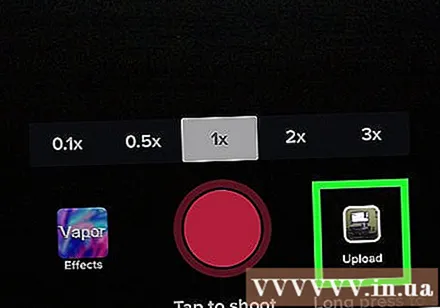
Kayıt düğmesinin sağındaki fotoğraf simgesini tıklayın. İPhone veya iPad'inize kaydedilen şarkıların ve videoların bir listesi görüntülenir.
Kaydedilen videoya dokunun. Yükledikten sonra, seçilen videonun uzunluğunu gösteren bir mesaj göreceksiniz.

Kutu kenarlığını videonun ihtiyacınız olan kısmını kaplayana kadar sürükleyin. Bu seçenek ekranın alt tarafındadır. Kenarlığın sağ tarafı videonun bittiği yeri işaretleyecektir.
Basın Sonraki(Sonraki). Bu öğe, ekranın sağ üst köşesindedir.
Videoyu düzenleyin ve Sonraki (Sonraki).
- Müzik eklemek için, tıpkı bir video kaydediyormuş gibi, ekranın sağ üst kısmındaki daire simgesine basın ve bir şarkı seçin.
- Sürükle simgesine basarak ve videoyu başlatmak istediğiniz müzik klibini seçerek ses başlangıç zamanını değiştirebilirsiniz.
- Sağ üstteki kaydırıcı simgesine basarak arka plan müziğini veya video sesini değiştirin.
- Özel efektler eklemek istiyorsanız, sol alttaki saat simgesine dokunun.
- Kapak fotoğrafını değiştirmek için kare kapak fotoğrafı simgesine dokunun.
- Bir renk filtresi eklemek için üst üste binen üç renge sahip dairelere dokunun.
Altyazı ekleyin ve / veya arkadaşlarınızı etiketleyin. Ayrıca menüden bir seçenek belirleyerek de video gizliliğini ayarlayabilirsiniz ″ Videomu kimler görebilir? ″ (Videolarımı kimler görebilir?).
Basın İleti (Göndermek için). Daha uzun videonuz artık paylaşıldı. İlan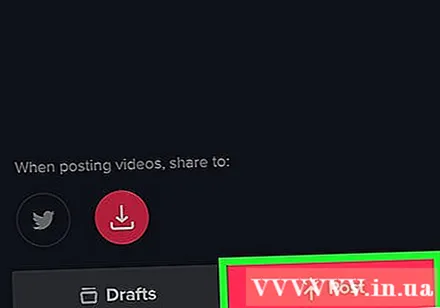
Tavsiye
- 60 saniyeden uzun videolar yüklemek için 1000'den fazla hayrana ihtiyacınız var. Maksimum video uzunluğu beş dakika olsa bile.